こんにちは!
橋本です。
※2018年から「XStock3」ではなく
「XDEALER.PRO」へと名称が変わっています。
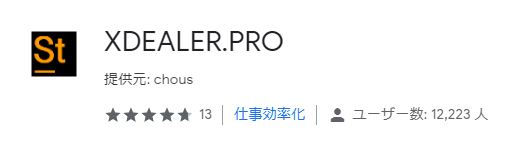
これはAmazon販売において
かなり効果を発揮する拡張機能と言えます。
なんといっても、
他セラーの在庫が見えるんですからね。
順番に説明していきますので、
ぜひ活用してみてください!
ブラウザソフト:Google Chrome(グーグルクローム)が無い場合は、
過去の記事を参考にインストールしておきましょう!
<関連記事>
Contents [hide]
『XDEALER.PRO』とは?
『XDEALER.PRO』とは…
Amazonにて販売しているセラーの
現在の商品在庫数を表示させることができる
Chrome(クローム)の拡張機能です。
つまり、
ある商品を出品しているセラーにAさん,Bさん,Cさんがいれば、
誰が何個その商品を持っているかが分かります。
ってことは、
今まで商品の仕入れを判断する際に
『モノレート』から月に何個ぐらい
売れているっていう推測を重視していましたが、
この機能を使えば
数字として把握する
こともできますよね。
<関連記事>
実はこれって
めっちゃ便利なことで、
在庫数の定点観測にも使えます。
(定点観測:ある商品の在庫変動を定期的に見る方法です!)
しかも、
商品に相乗り出品している場合も
他セラーの在庫数が分かるので
・価格を下げてでも売り切った方がいい
などと、判断もすることができるんです。
在庫数が分からないと
やみくもに価格を下げまくって
利益を薄くしてしまったり、
他セラーが30個以上もストックしていて
全然カートが取れない!
ともなりますね。
使い道は色々あるので
とにかくまずは試して欲しい拡張機能です^^
『XDEALER.PRO』のインストール手順
それでは
『XDEALER.PRO』のインストール手順を説明しますね!
1.Googleウェブストアにて『XDEALER.PRO』と検索するか
直接こちらのリンクからXDEALER.PROダウンロードページに飛びます。
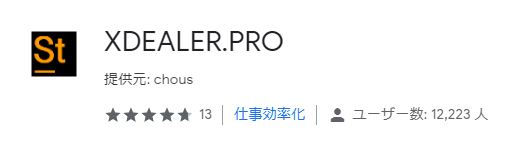
2.ページを開いたら、右上の『CHROMEに追加』をクリックします。
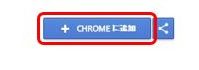
3.こんなポップアップが出てきますので、
『拡張機能を追加』をクリック。
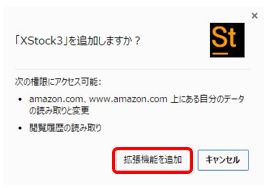
4.正しくインストールされれば
『CHROMEに追加済み』と変化します。
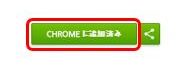
これでインストールは完了です!
Chromeの拡張機能は、他のものでも基本的には
同じ方法でインストールできるので覚えておきましょう!
『XDEALER.PRO』の使い方
『XDEALER.PRO』の使い方を順に説明していきますね!
めっちゃ簡単なので、すぐ使いこなせるかと思います(^^)
1.まずは商品ページを開きましょう。
そして、『新品の出品』をクリックして、
この商品を出品しているセラーの一覧画面へ進みます。
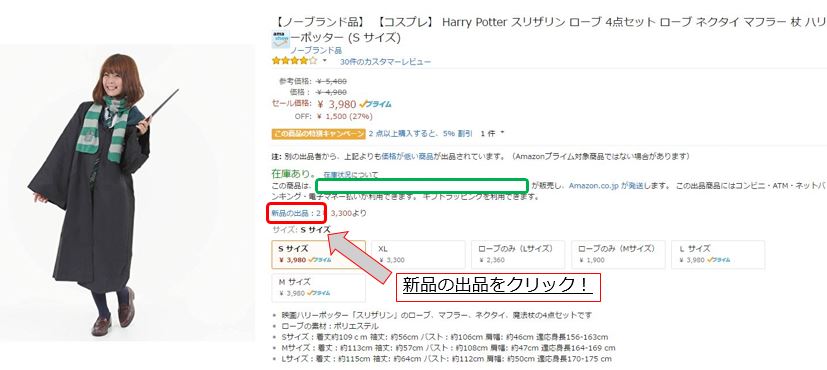
3.…するとこのように、通常では価格の下には何もありませんが、
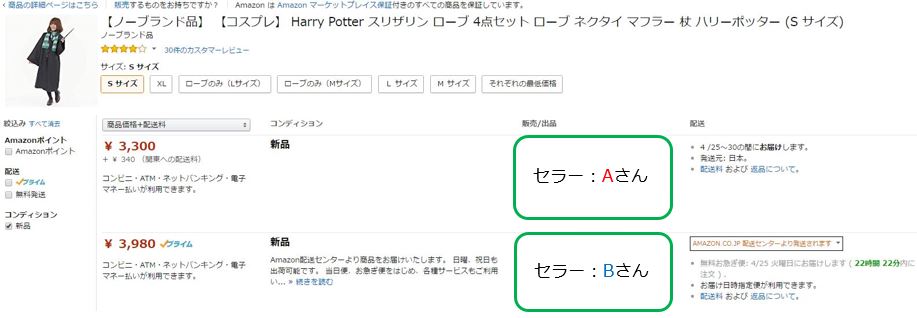
なんと現在の在庫数が表示されるようになってます!
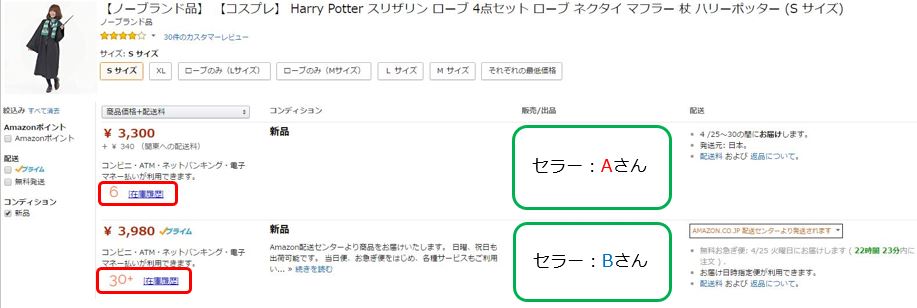
この場合だと、
Bさん:”30+” と表示 → 30個以上
の在庫を持っていることが分かります。
ただ、残念ながらこの機能
30個以上の場合は表示されないので
自分のカートに入れて確認する
という地道な手しかありません。笑
その手順も紹介しておきますね!
カートに入れて在庫数を確認する
1.まずは、商品をカートに入れて個数を変更します。
今回で言えば『10+』を選んで、
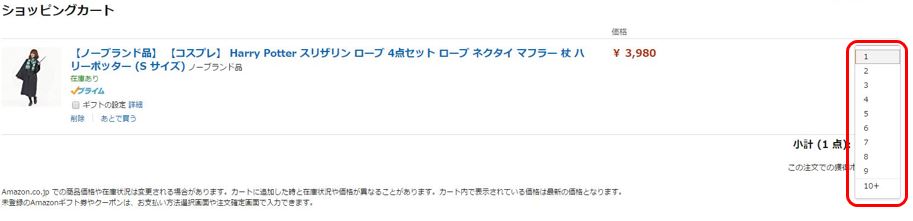
手入力に切り替わったら
テキトーに大きい数字を入れましょう!
とりあえず、MAXの『99』にしてみました。

すると、『この出品者の取り扱い数は40点です。』と表示され、
「こんなに買えませんよ!」って注意されます。

これで
”30個以上の在庫数は40個だった”
と分かりましたね^^
最後に
紹介した『XDEALER.PRO』は
Amazon販売においてとても便利な拡張機能です。
そして、
リサーチに使えたり、WEBページを保存できたり…
と、他にもChromeの拡張機能はたくさんあります。
人によって使いやすい拡張機能は変わってくるので、
興味があるものは積極的に試してみるといいと思いますよ!
<関連記事>
それでは今回はここまでとしますね。
記事のことで何かご質問があれば、
お問い合わせフォームやLINE@からご連絡ください(^-^)
最後までお読みいただいてありがとうございました!

「会社と輸入のダブルポケットでプライベートをより自由にするためのルールブック」


















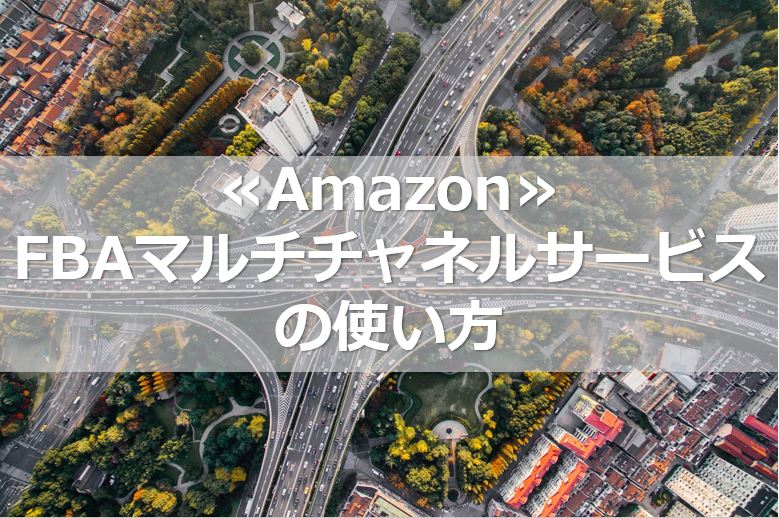




お問い合わせ